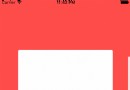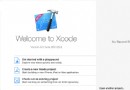【iOS】蘋果IAP(內購)中沙盒賬號使用注意事項
原文
目標
沙盒賬號的正確使用方式
沙盒賬號使用的注意事項
1.沙盒賬號是什麼
iOS應用裡面用到了蘋果應用內付費(IAP)功能,在項目上線前一定要進行功能測試。測試肯定是需要的,何況這個跟money有關。。。開發完成了之後,如何進行測試呢?難道我測試個內購功能要自己掏錢?就算是公司掏錢,但是蘋果要吃掉3成的啊,想想如果是99刀的商品,點下購買心裡都有點發慌。。。
蘋果當然沒這麼坑了,測試內購,蘋果提供了沙沙盒賬號(也叫沙箱賬號)的方式。這個沙箱賬號其實是虛擬的AppleID,在ituneconnect上配置了之後就能使用沙盒賬號進行測試內購,有了沙盒賬號,就能體驗一把土豪的感覺了,游戲鑽石什麼的隨便充,反正不用我的錢。
注意:你可以把沙盒賬號看做是一個虛擬的AppleID,這個AppleID只有進行內購測試的功能。
2.沙盒賬號使用的前提
app的內購模塊已經開發完成,能進行內購測試(如果正在開發,至少能彈出輸入AppleID的窗口吧)
內購的商品ID等相關信息已經錄入到開發者後台了(不然那你買什麼)
開發者後台已經創建好沙盒測試賬號了(下面我們會將如何創建)
你要有一部真機(iPhone或iPad都行,別用模擬器就好。而且不能是越獄機)
bundleID別搞錯了,開發者賬號、證書、bundleID要一致
3.沙盒賬號創建
登錄蘋果開發者後台--iTunes Connect--用戶和職能--沙箱測試技術員,在這個界面你可以看到當前賬號已經創建好的沙盒賬號。
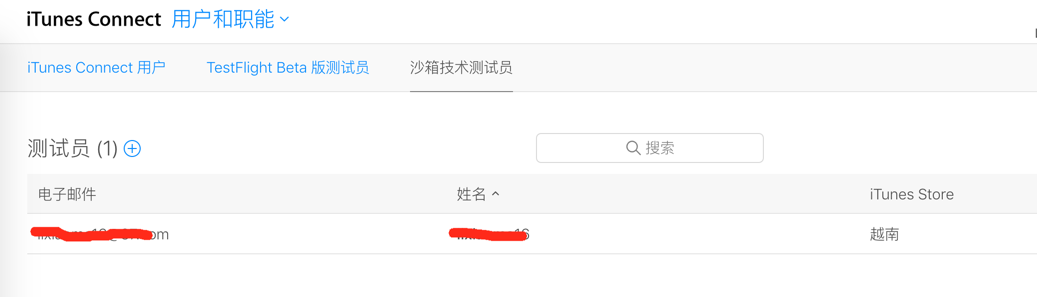
沙箱測試技術員管理界面
點擊“+”進行創建
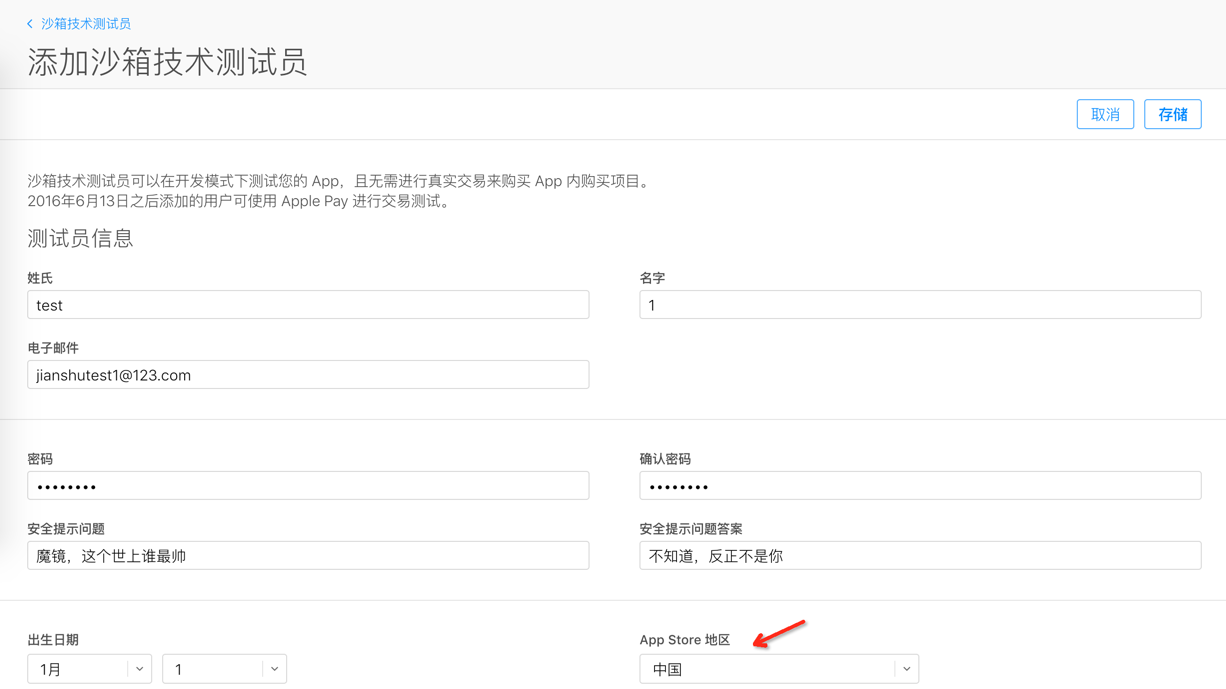
創建沙盒賬號
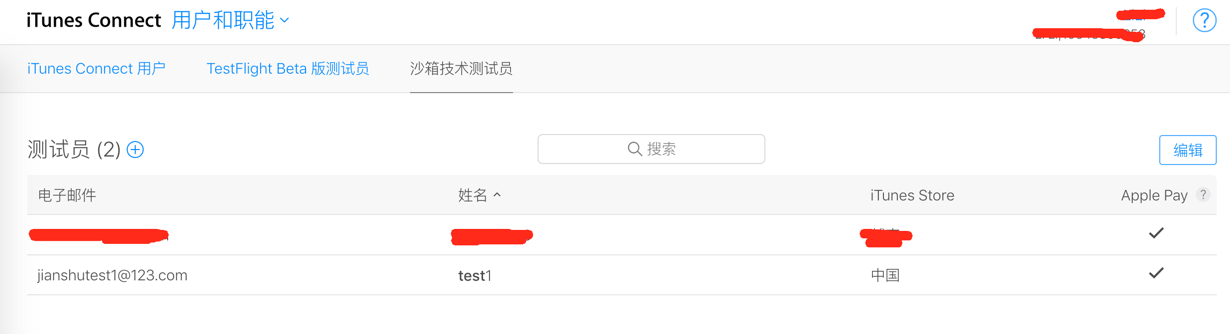
新創建的沙盒賬號
如圖,我創建一個沙盒賬號。具體信息:
名字為test1
AppleID為[email protected](也就是上面填的電子郵件)
App Store地區為中國
注意:
電子郵件不能是別人已經注冊過AppleID的郵箱
電子郵箱可以是一個不存在電子郵箱(只要符合格式,隨便寫)
App Store 地區不要亂選。雖然隨便哪個地區都可以用來測試(還沒上線之前app並沒有地區之分),但是在沙盒測試的時候,彈出的購買提示框會根據當前AppleID(沙盒賬號)的地區顯示語言的。
4.沙盒賬號使用流程
1)在iPhone上安裝測試包(必須是adhoc簽名證書或者develop簽名證書打的包,不能是從App Store上下載的)
2)退出iPhone的App Store賬號(因為我們需要使用沙盒賬號登錄)。
操作方法一:打開App Store應用首頁滑到最下方--選中AppleID--注銷
操作方法二:設置--iTunes Store與App Store--選中AppleID--注銷
這裡只需要退出賬號,退出之後,不需要的登錄沙盒賬號,因為你壓根就登錄不了。之前已經說過了,沙盒賬號是一個假的AppleID賬號,不能直接登錄的。如果強行登陸,會出現以下報錯提示:
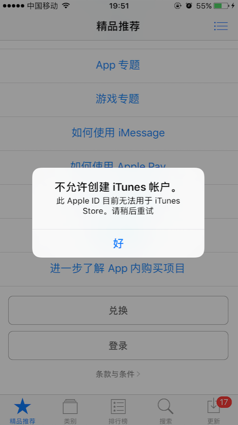
使用沙盒賬號直接登錄報錯提示
3)在測試包裡面購買商品,系統會讓你進行登錄,這裡我們點擊“使用現有的AppleID”就可以輸入剛才創建好的沙盒測試賬號進行登錄了。
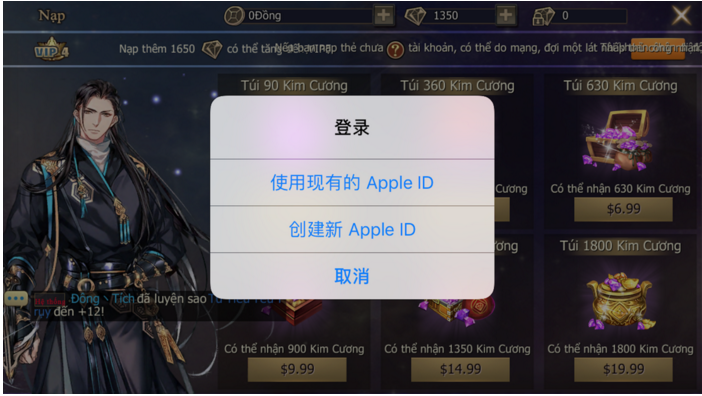
點擊購買商品後出現登錄窗口
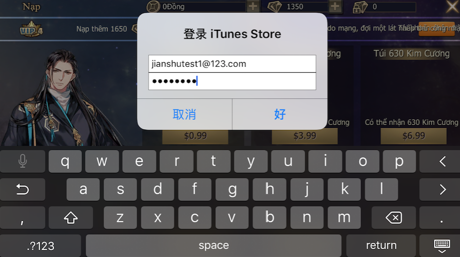
輸入沙盒賬號密碼進行登錄
4)輸入賬號之後,有可能會出現如下提示,點擊確定之後會跳轉到App Store,導致這次購買失敗。沒關系,我們再次回到測試包,然後購買商品就好
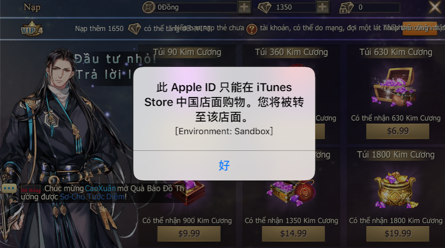
跳轉到App Store跳轉店面的提示
出現提示的原因:因為AppleID是分地區的。之前我們創建沙盒賬號的時候就看到了,需要選擇地區。App Store也是分地區的,對應的AppleID只能在App Store對應的地區進行下載和購買東西。我們剛才創建的[email protected]這個賬號的地區是中國,所以只能在中國店面登錄。由於我之前的登錄的賬號越南的,所以此時AppStore店面是越南店面。所以我們這次登錄,系統會跳轉到AppStore應用將店面切換到中國。
5)點擊購買商品之後,成功的話會出現相應提示。
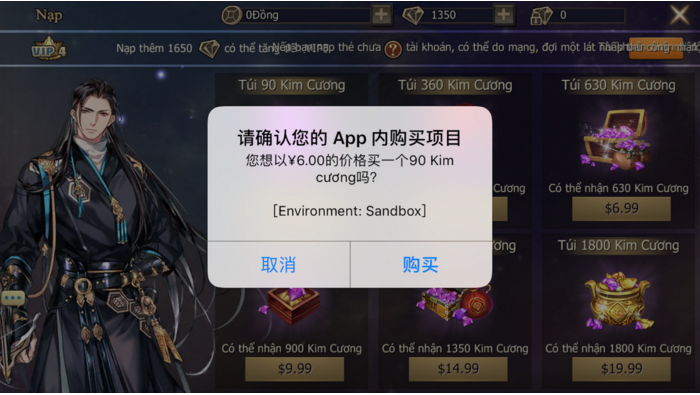
商品內容和價格展示窗口
備注:我們在iTunes Connect上創建商品了之後,除了需要填商品ID,商品名稱,商品描述,價格等之外,還要上傳一張圖片,圖片就是上面這個界面。
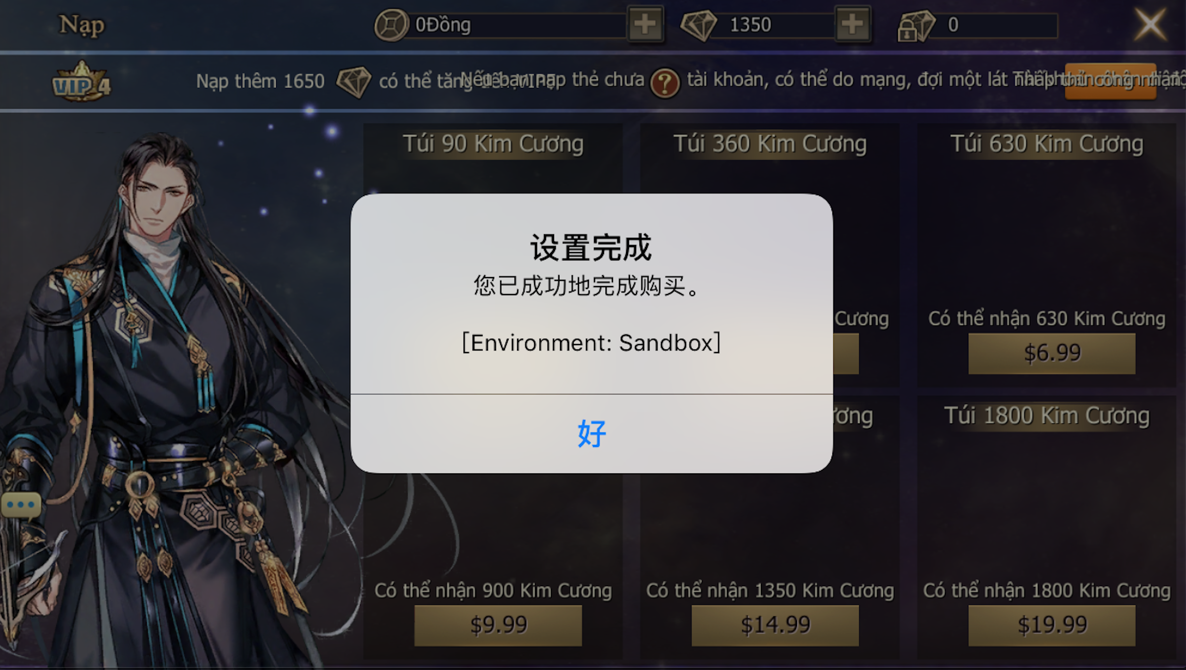
購買成功提示
沙盒賬號注意事項
BudleID,證書,商品ID等內容一致,才能進行接下來的儲值測試(BundleID都不對,還玩什麼)
測試設備需要使用不越獄的真機(越獄機不能進行沙盒儲值,模擬器也不能進行沙盒儲值)
沙盒賬號是不能直接在App Store進行登錄的,只能在點擊了購買商品之後,在彈出的登錄框進行登錄。
真實的AppleID不能在adhoc證書和develop證書打出來的包進行沙盒儲值測試,所以在沙盒測試之前,需要退出真實的AppleID賬號
謙言萬語
一些經驗總結,不當之處敬請指正。寫作不易,喜歡請點個贊=^_^=
- 上一頁:逃不出的圈子
- 下一頁:iOS一個簡單的設置圓角不引起性能問題的分類